ぶいちゃでスマホ持てるの可愛いけど要らないときに出てくるじゃん
これ、いいですよね
ぱっと取り出せてすぐ写真撮れるし、持ってるだけでかわいい!
でも添い寝してるときとか不意に出現して面倒くさいんです。
そこでいろいろいじってON/OFFスイッチをつけたいと思います。
ファイルの準備
アニメーターをいじる必要があるので、オリジナルを壊さないようコピーします。
スマホを手に持たせるべきかを示すパラメーターは共通のアニメーター TemPhone FX ではなく個別アバター用アニメーター(ここでは TemPhone_Gesture_Moe copy)の方にあるので、そちらを改造します。
今後の更新に強いかもと思ってプレハブもVariantを作ってありますが、任意です。
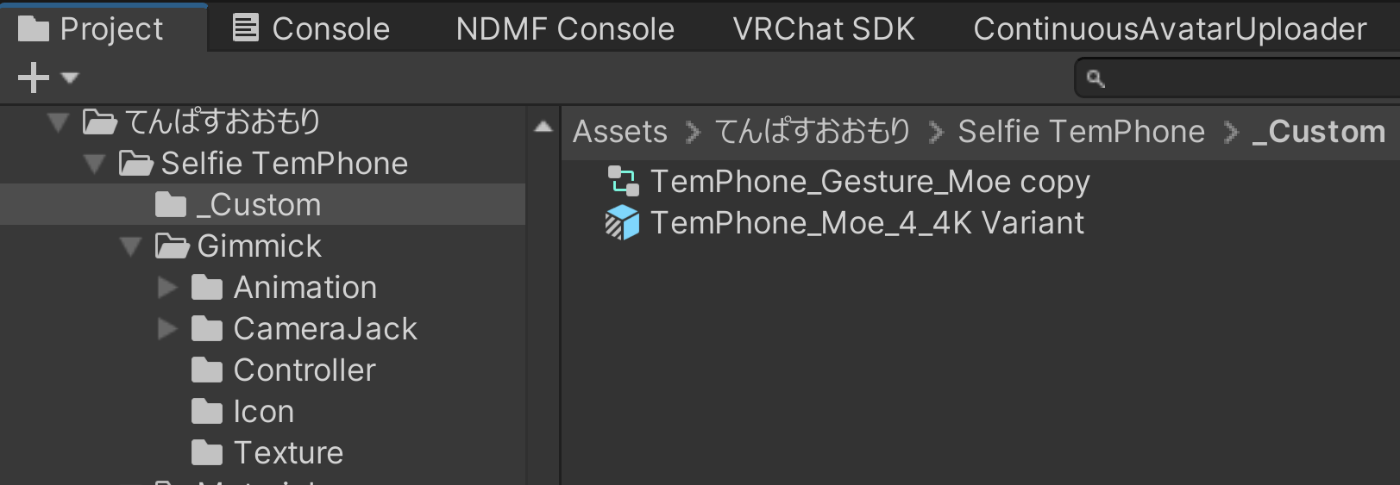
で忘れないうちにプレハブ(or Variant)から参照するアニメーターをコピーに差し替えます。

アニメーターの改造
アニメーターのファイルをダブルクリックし Animator 画面を表示して作業します。
ON/OFF条件用パラメーターの追加
Animator の Parameters タブで + ボタン > Bool を押しパラメーターを追加します。
名前は MOD_IS_ENABLED とでもしておきます。改造部分とわかるように頭に MOD をつけました。
チェックボックスで初期値を決められるようです。
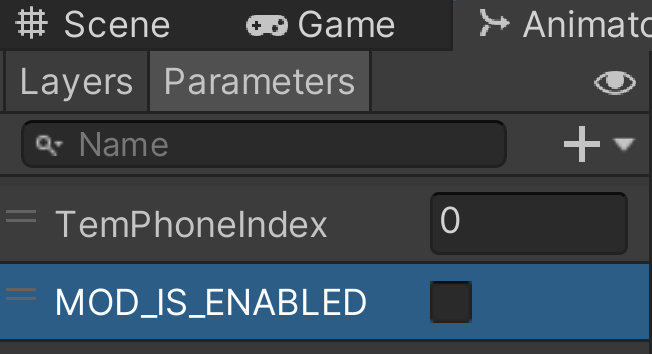
条件の追加
Layers タブで左手用のレイヤーを見ると、手ぶらから手持ちへの遷移の矢印があるようなのでここにパラメーターを追加して ON でないと通らないようにします。右手用も同様。

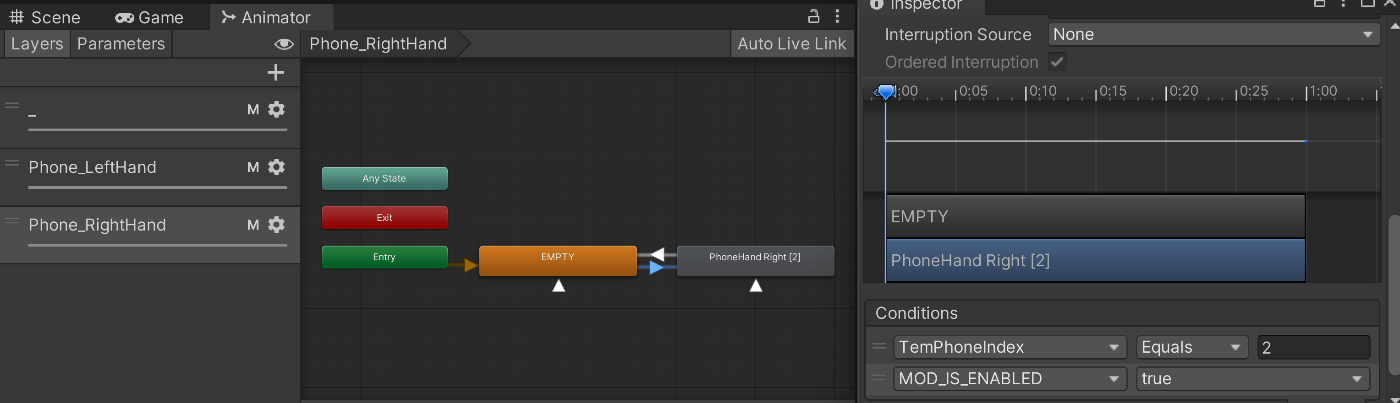
スマホプレハブの改造
スマホのプレハブをダブルクリックで開いて作業します(プレハブモードでスマホのプレハブが開く)。
パラメーターの追加
未登録のパラメーターが増えているので、追加ボタンを押します。

設定します。
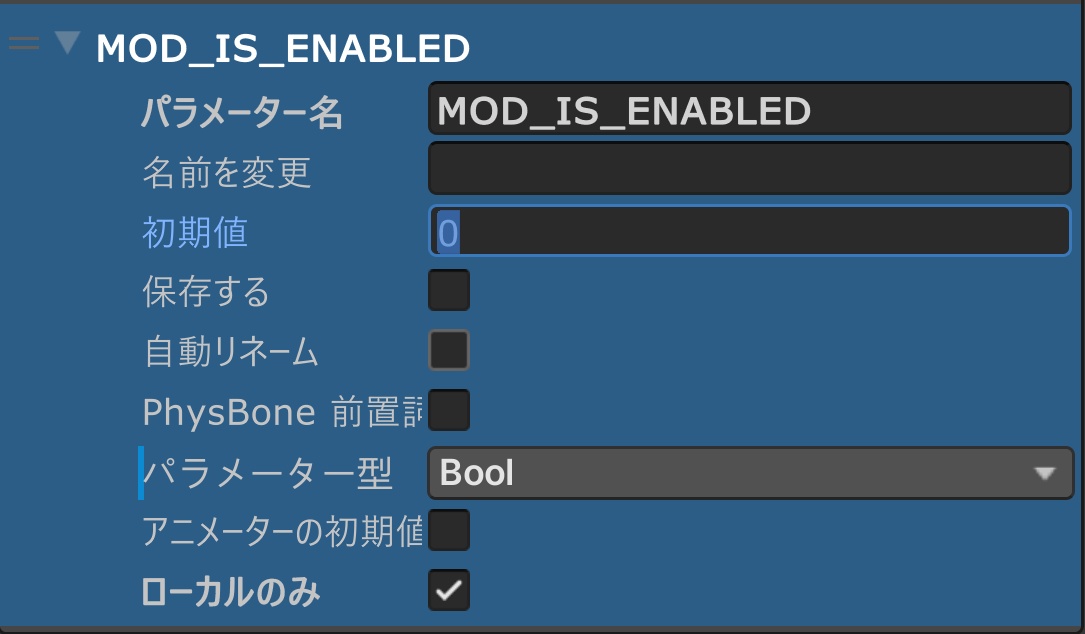
メニューの追加
メニューアイテムを追加したいところで右クリックして空のオブジェクトを追加します。
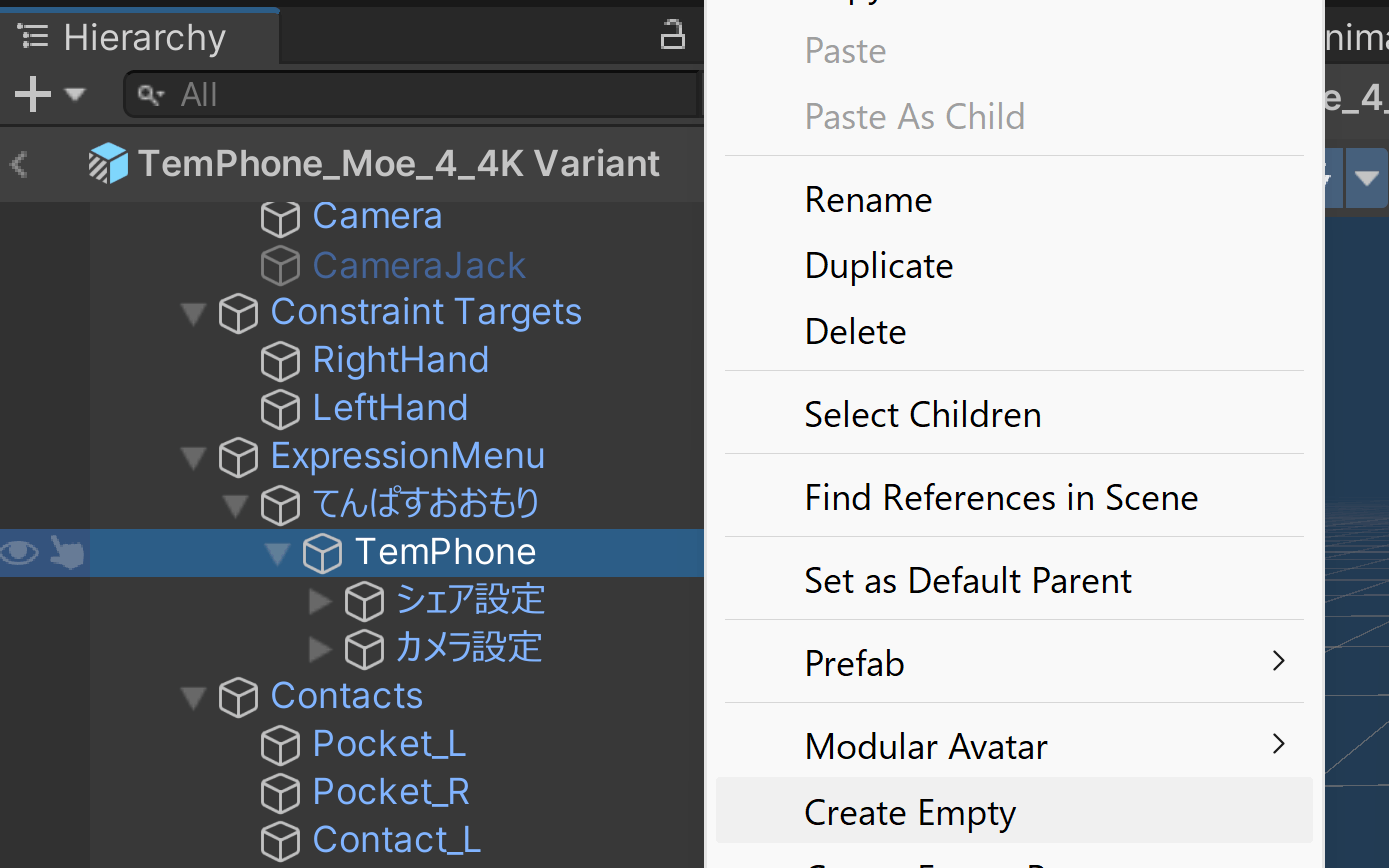
オブジェクトにメニューアイテムのコンポーネントを追加します。
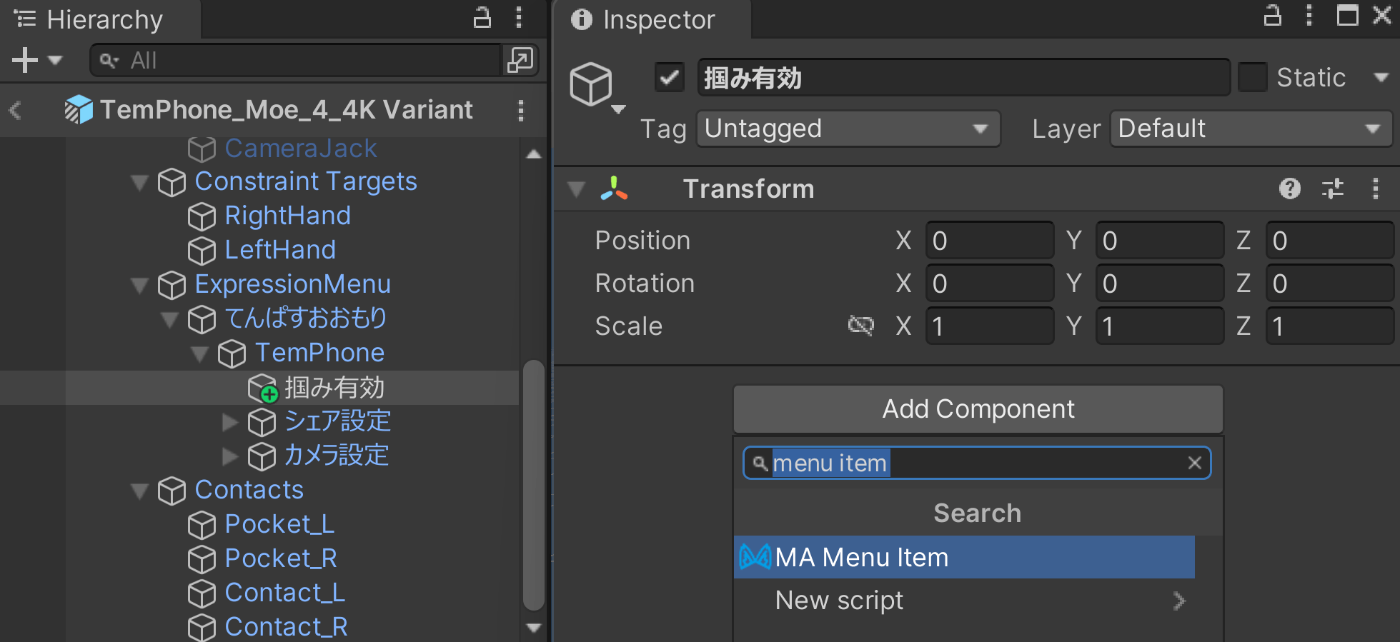
設定します。 Toggle でパラメーター値 1 としているので、初期値 0 と 1 を行き来してくれそうです。
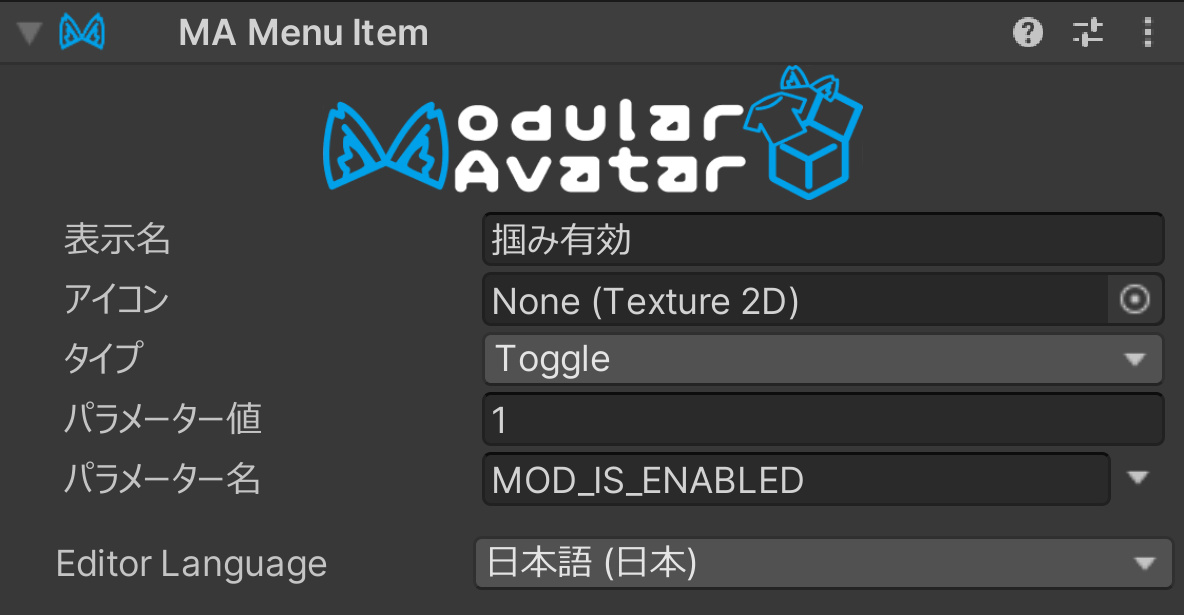
注意(Prefab Variant の場合)
今これはプレハブモードで開いているので、着せ替えのノリで Apply All しないようにしましょう。
変更箇所に青いマーカーがついていますがそのままでよいので、ヒエラルキー左上の < を押して閉じましょう。
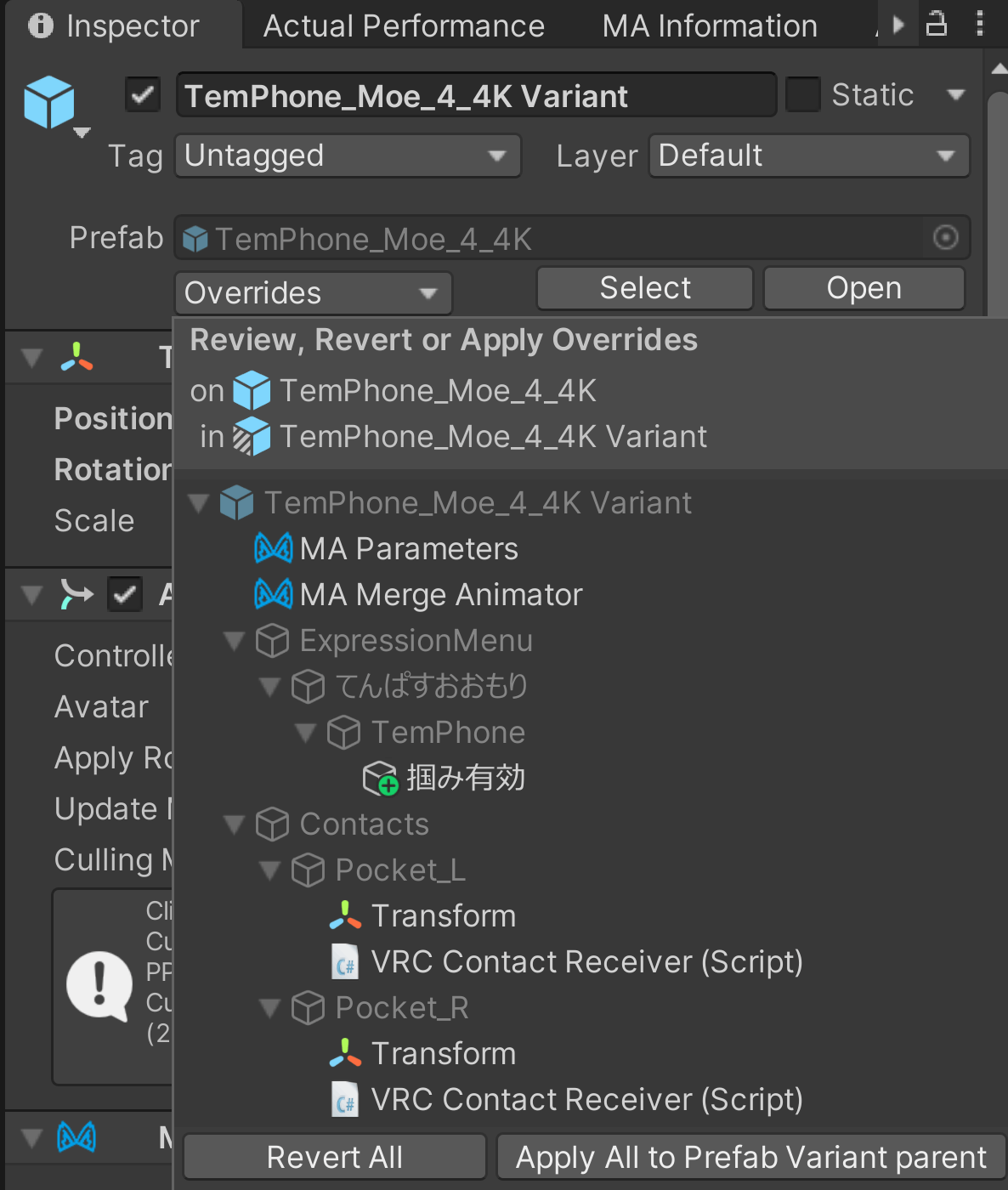
テスト
あとは動作確認です。アバターに入れたスマホのアニメーターやパラメーターが書き換わっているのを確認したら Build & Test します。